
Useimmissa tapauksissa ongelma ilmenee, kun muistikortti tai flash-asema on poistettu laitteesta (kamera, puhelin, tabletti ja vastaavat), kun käytät ohjelmia, joilla työskentelee levyjen väliseinä, äkillinen sammutus Tietokoneesta toiminnon aikana hänen kanssaan, virrankatkaisuissa tai käyttölaitteessa missä tahansa ohjelmissa.
Tässä käsikirjassa se on yksityiskohtainen eri tavoista korjata virhe "Ei voi suorittaa muotoilua" Windows 10, 8 ja Windows 7 ja palauttaa kyvyn puhdistaa ja käyttää flash-asemaa tai muistikorttia.
Flash-aseman tai muistikortin täydellinen muotoilu Windows Drivesissä
Ensinnäkin, kun ilmenee muotoiluvirheitä, suosittelen kokeilemaan kaksi helpoin ja turvallisinta, mutta ei aina työskentelymenetelmä sisäänrakennetun Windows Disk Management -apuohjelman avulla.
- Suorita "Drive Management", voit tehdä tämän painamalla Win + R näppäimistössä ja anna DiskmGMT.MSC
- Valitse tallennustilasta Flash-asema tai muistikortti, napsauta sitä hiiren kakkospainikkeella ja valitse "Muoto".

- Suosittelen FAT32-muodon valitsemista ja muista poistaa "nopea muotoilu" -merkki (vaikka muotoilu prosessi tässä tapauksessa voi kestää kauan).

Ehkä tällä kertaa USB-asema tai SD-kortti alustetaan ilman virheitä (mutta on mahdollista, että viesti näkyy uudelleen, että järjestelmä ei suorita muotoilua). Katso myös: Mikä on ero nopean ja täydellisen muotoilun välillä.
Huomaa: Levynhallinnan käyttäminen Huomaa, miten Flash-asema tai muistikortti näkyy ikkunan alaosassa.
- Jos näet useita väliseinät asemaan ja taajuusmuuttaja on irrotettava - tämä voi olla syynä muotoilun ongelmaan ja tässä tapauksessa aseman puhdistusmenetelmä DiskPartissa pitäisi auttaa (kuvataan myöhemmin ohjeissa).
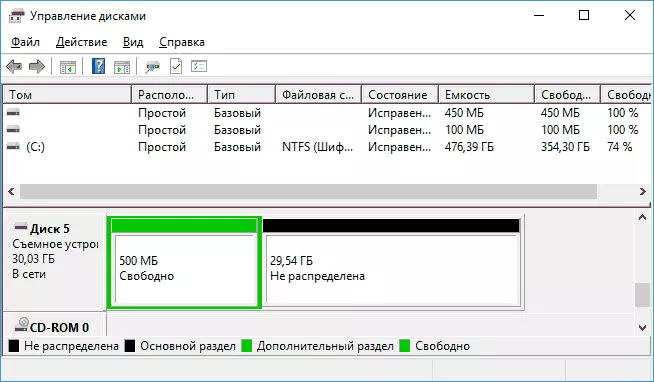
- Jos näet Flash-aseman tai muistikortin, vain "musta" -alue, jota ei ole jaettu, napsauta sitä hiiren kakkospainikkeella ja valitse "Luo yksinkertainen TOM", noudata ohjatun toiminnon ohjeita, jotka luovat yksinkertaisia Toms (aikana ajaa alustetaan).
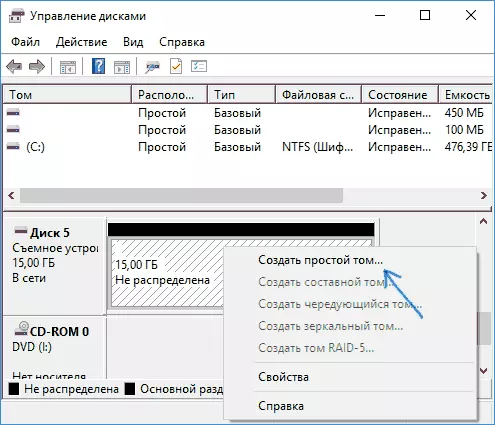
- Jos näet, että DRAW-tiedostojärjestelmällä voit käyttää DiskPart-menetelmää ja jos et menetä tietoja, kokeile vaihtoehtoa artikkelista: Levyn palauttaminen RAW-tiedostojärjestelmään.
Aseman alustaminen turvallisessa tilassa
Joskus ongelma, jolla on kyvyttömyys loppuun muotoilun, johtuu siitä, että käyttöjärjestelmässä taajuusmuuttaminen "varattu" virustentorjunta, Windows-palvelut tai ohjelmat. Tämä tilanne auttaa muotoilua vikasietotilassa.- Lataa tietokone suojatussa tilassa (miten voit aloittaa suojatun Windows 10-tilan, Secure Mode Windows 7)
- Muotoile flash-asema tai muistikortti standardijärjestelmätyökaluilla tai käyttöohjauksessa, kuten yllä on kuvattu.
Voit myös ladata "Turvallinen tila komentorivillä" ja käytä sitä aseman muotoiluun:
Muoto E: / FS: FAT32 / Q (jossa E: - taajuusmuuttajan kirjain, joka on muotoiltava).
USB-aseman tai muistikortin puhdistaminen ja muotoilu DiskPartissa
DiskPartin puhdistamismenetelmä voi auttaa tapauksissa, joissa osoitettu salaman tai muistikortin osiorakenne näytettiin tai jotkin laite, johon asema on kytketty luomaan sen osiot (Windowsissa voi olla ongelmia, jos a Irrotettava asema On useita osia).
- Suorita komentorivi järjestelmänvalvojan puolesta (miten se tehdään), niin järjestetään seuraavat komennot.
- Diskpart.
- Listalevy (tämän komennon suorittamisen seurauksena muista akun numero muotoon, sitten - n)
- Valitse Levy N.
- Puhdas.
- Luo osio ensisijainen.
- Muoto FS = FAT32 Quick (tai FS = NTFS Quick)
- Jos komennon suorittamisen jälkeen 7 kohdan lopussa muotoilun lopussa asema ei näy Windowsin Resurssienhallinnassa, käytä kohdetta 9, muuten ohita se.
- Määritä kirjain = z (jossa Z on Flash-aseman tai muistikortin haluttu kirjain).
- Poistu
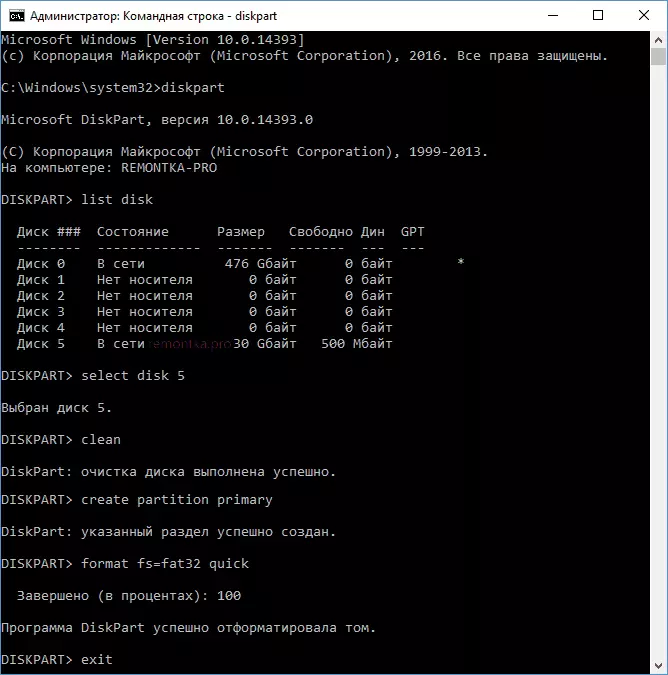
Tämän jälkeen voit sulkea komentorivin. Lisää aiheesta: Miten poistaa osia flash-asemasta.
Jos Flash-asemaa tai muistikorttia ei vielä ole alustettu
Jos mikään ehdotetuista menetelmistä ei auttanut, se voi sanoa, että asema epäonnistui (mutta ei välttämättä). Tällöin voit kokeilla seuraavia työkaluja, on todennäköisyys, että he voivat auttaa (mutta teoriassa ja pahentaa tilannetta):
- Erityisohjelmat Flash-asemien korjaamiseksi
- Artikkelit voivat myös auttaa: muistikortti tai flash-asema on suojattu kirjoituksesta, miten flash-aseman muotoilu on suojattu tallennuksesta
- HDDGurun alhaisen tason muotoinen työkalu (matala-tason flash-aseman muotoilu)
Lopuksi ja toivon, että ongelma johtuu siitä, että ikkunat eivät voi suorittaa muotoilua.
